En este tutorial aprenderás cómo utilizar de forma eficiente atajos o shortcuts en las fórmulas de Excel. Ya sea que quieras realizar tareas básicas o expandir tus conocimientos, los métodos y atajos adecuados pueden hacer que tu día de trabajo sea mucho más fácil. Vamos a explorar juntos las diferentes posibilidades que te ayudarán a llevar tus conocimientos de Excel al siguiente nivel.
Principales conclusiones
- El uso de atajos acelera el trabajo con las fórmulas de Excel.
- La combinación de teclas permite una entrada y corrección de errores más rápida.
- Existen combinaciones específicas de teclas para diferentes funciones que aumentan la eficiencia.
Guía paso a paso
Paso 1: Conocer los atajos básicos
Es importante comprender los abreviaturas básicas para trabajar con fórmulas en Excel. Daremos explicaciones breves sobre los atajos más importantes y mostraremos su aplicación. Estos atajos te ayudarán a manejar mejor tus datos de Excel y a escribir fórmulas más eficientes.
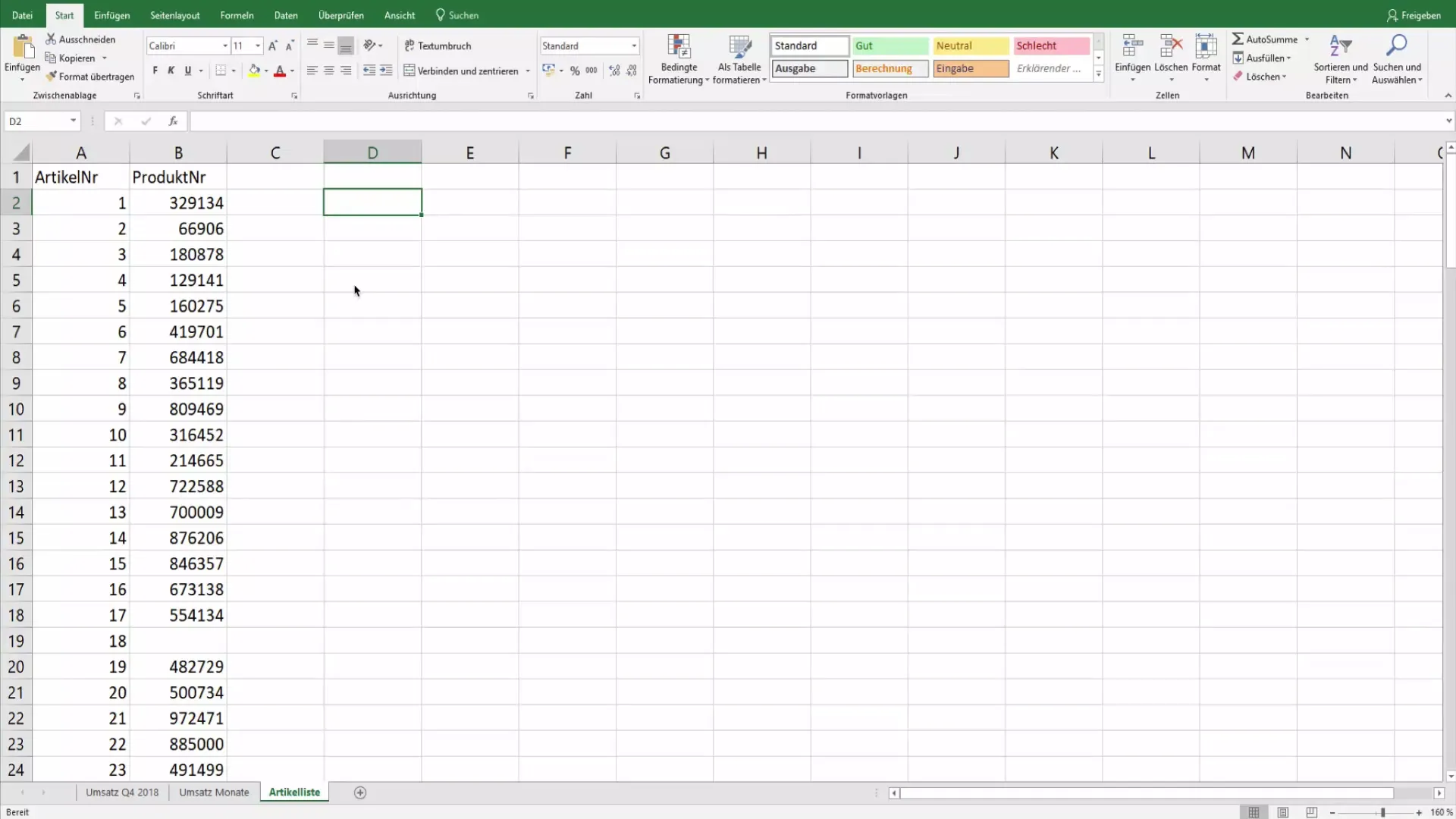
Paso 2: Buscar número de artículo
Puedes comenzar con una búsqueda de artículo, por ejemplo, buscar el número de producto 9. Para hacer esto, utilizarás la función "BUSCARV" (buscar valor). Esta función te ayudará a encontrar los datos del producto correspondientes a un número de artículo.
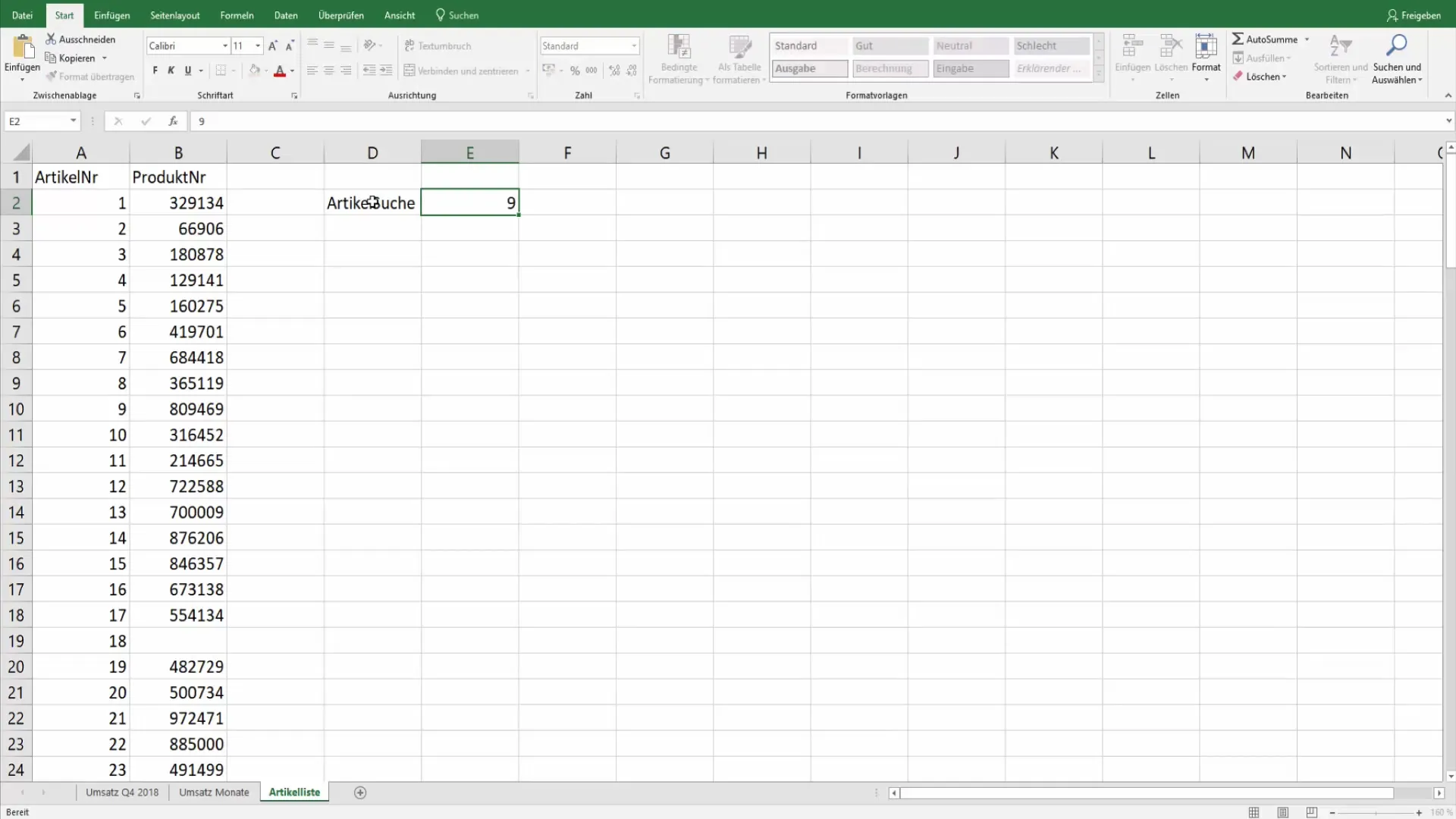
Paso 3: Aplicar la función "BUSCARV"
Para aplicar correctamente "BUSCARV", necesitarás información sobre los criterios de búsqueda, la matriz y el índice de columnas. Dado que estos parámetros son críticos, los especificarás en la fórmula. Ingresar la sintaxis es sencillo cuando se utilizan atajos.
Paso 4: Utilizar combinaciones de teclas
Un excelente ejemplo de uso de atajos es utilizar "Ctrl + Mayús + A". Esta combinación te ayuda a insertar texto más rápidamente y mostrar opciones de formato para optimizar tus fórmulas.
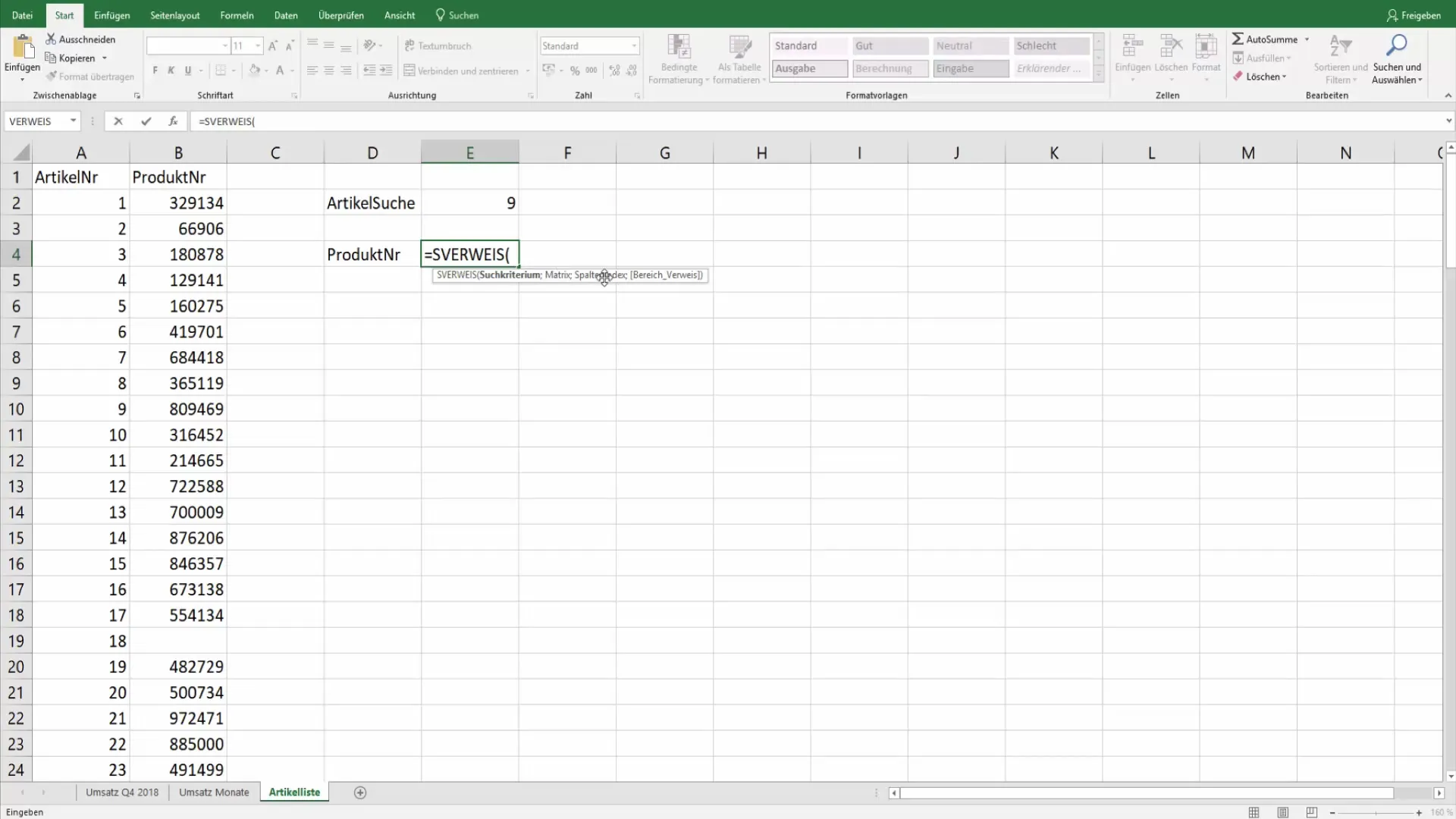
Paso 5: Verificación y edición de errores
Si hay un error en una fórmula, simplemente presiona la tecla F2 para abrir el editor. Esto te dará la oportunidad de hacer ajustes sin tener que volver a ingresar toda la fórmula desde cero.
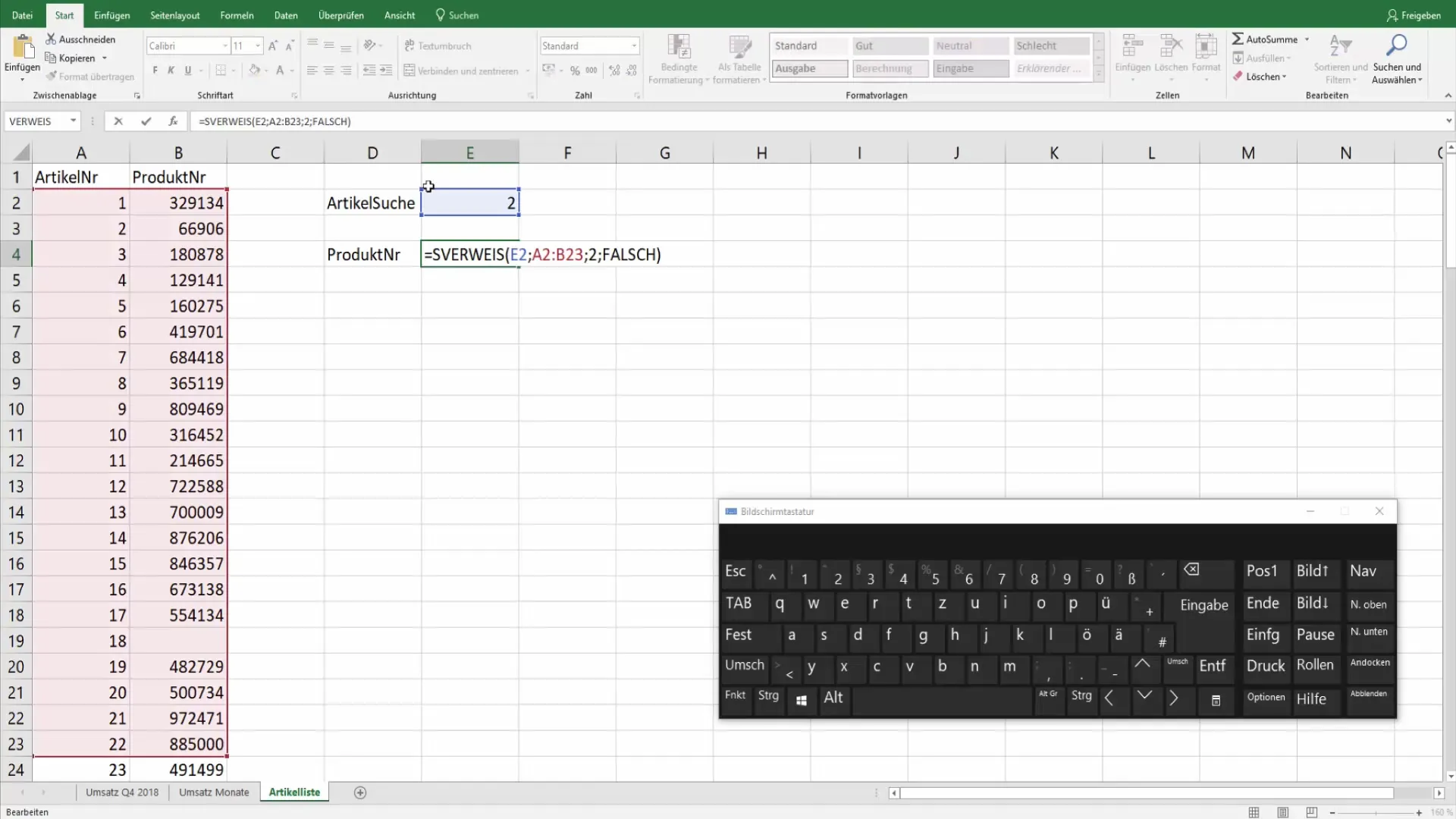
Paso 6: Calcular valor directamente en la fórmula
Puedes utilizar la función F9 para calcular el resultado de una fórmula y convertirlo en un valor estático. Esto hace que el resultado sea fijo y no cambie si modificas los datos fuente. Es especialmente útil si deseas fijar cálculos.
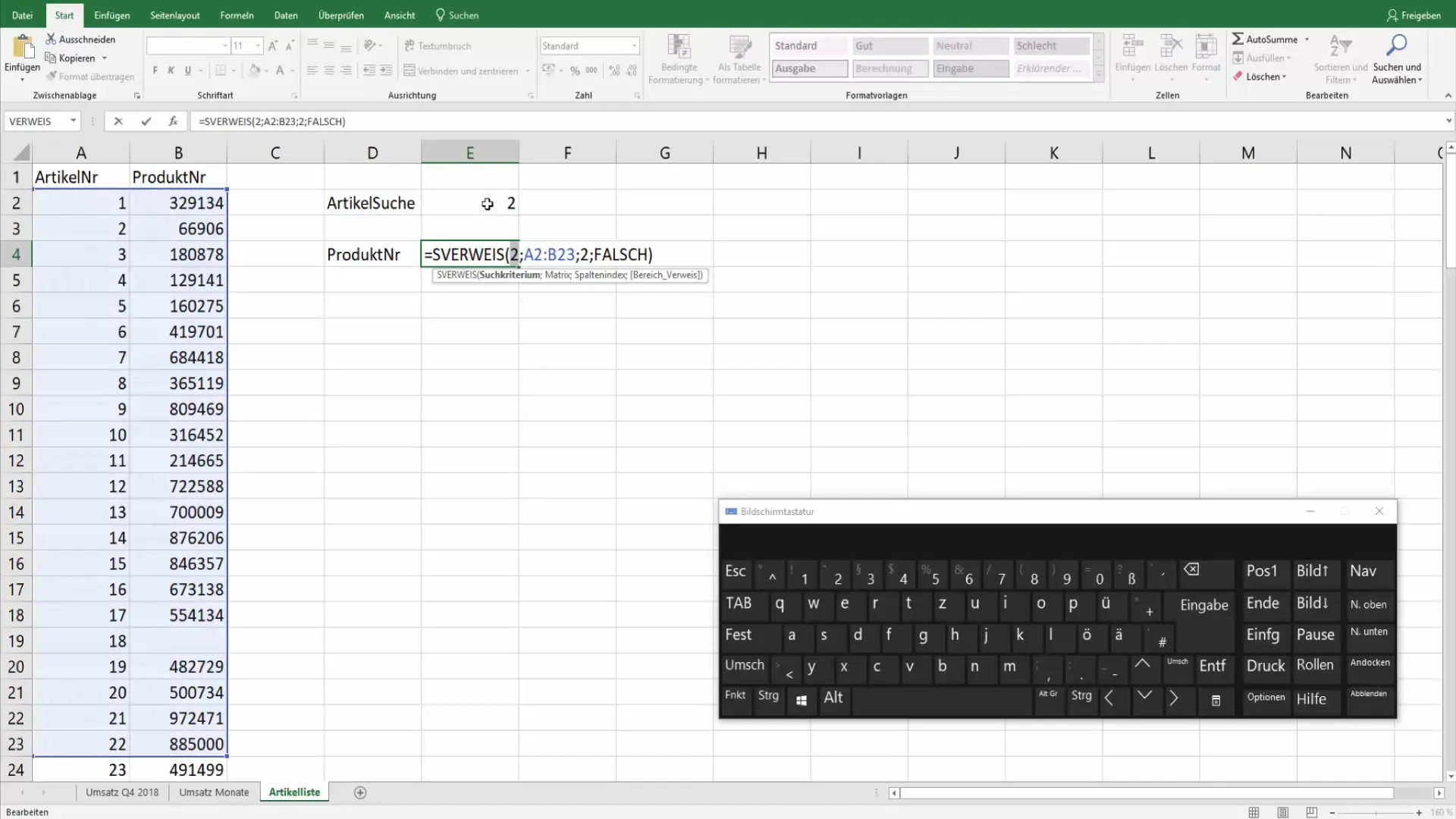
Paso 7: Deshacer cambios
Otro atajo útil es "Ctrl + Z", que te permite deshacer cambios. Esto te permite corregir tus pasos en cualquier momento si has cometido un error en tus entradas o cálculos.
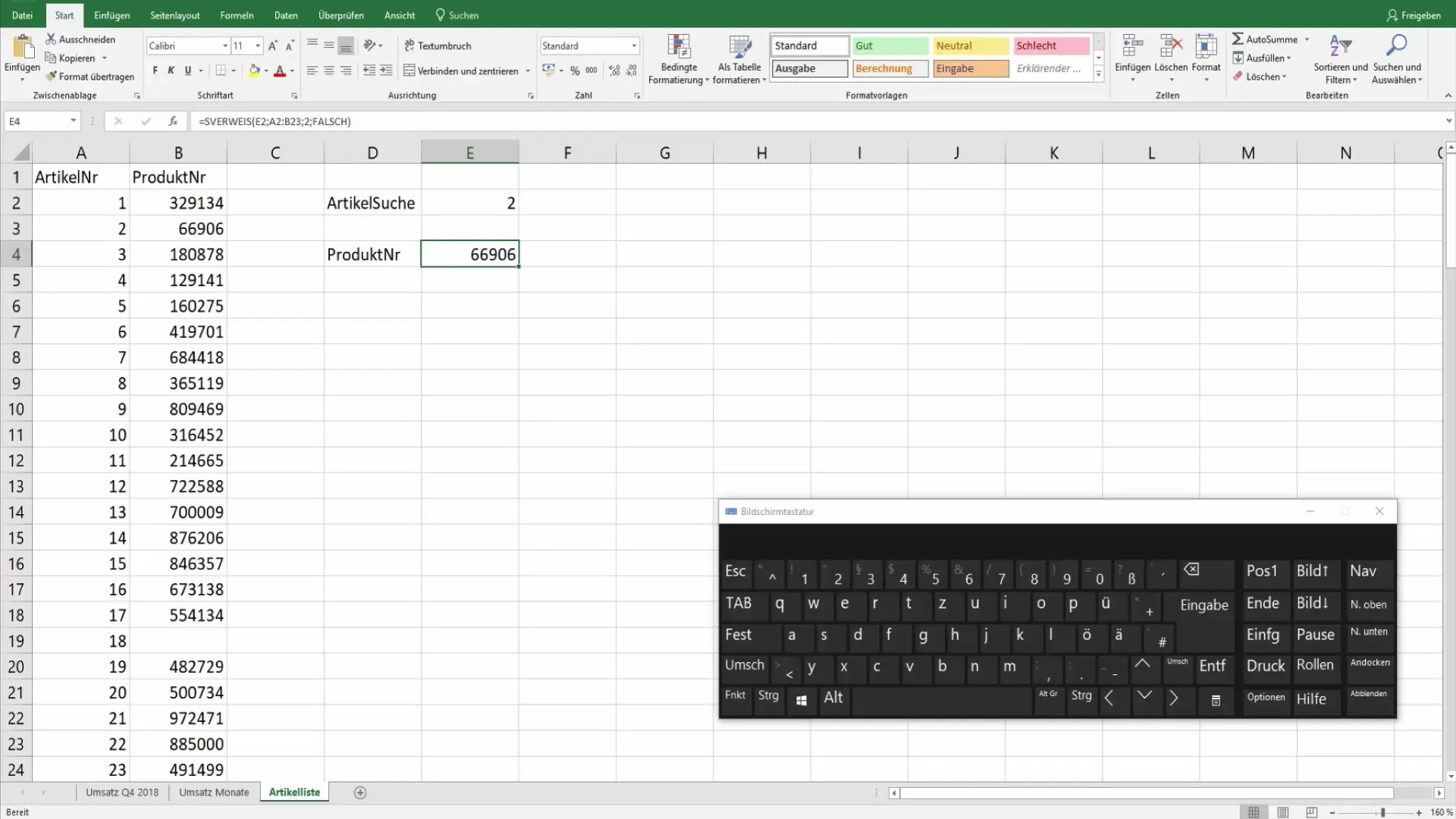
Paso 8: Realizar ejemplos de cálculo de manera eficiente
Incluso puedes realizar ejemplos de cálculo completos con combinaciones de multiplicaciones y divisiones en una sola fórmula. Utiliza la tecla F9 para calcular instantáneamente los pasos relevantes.
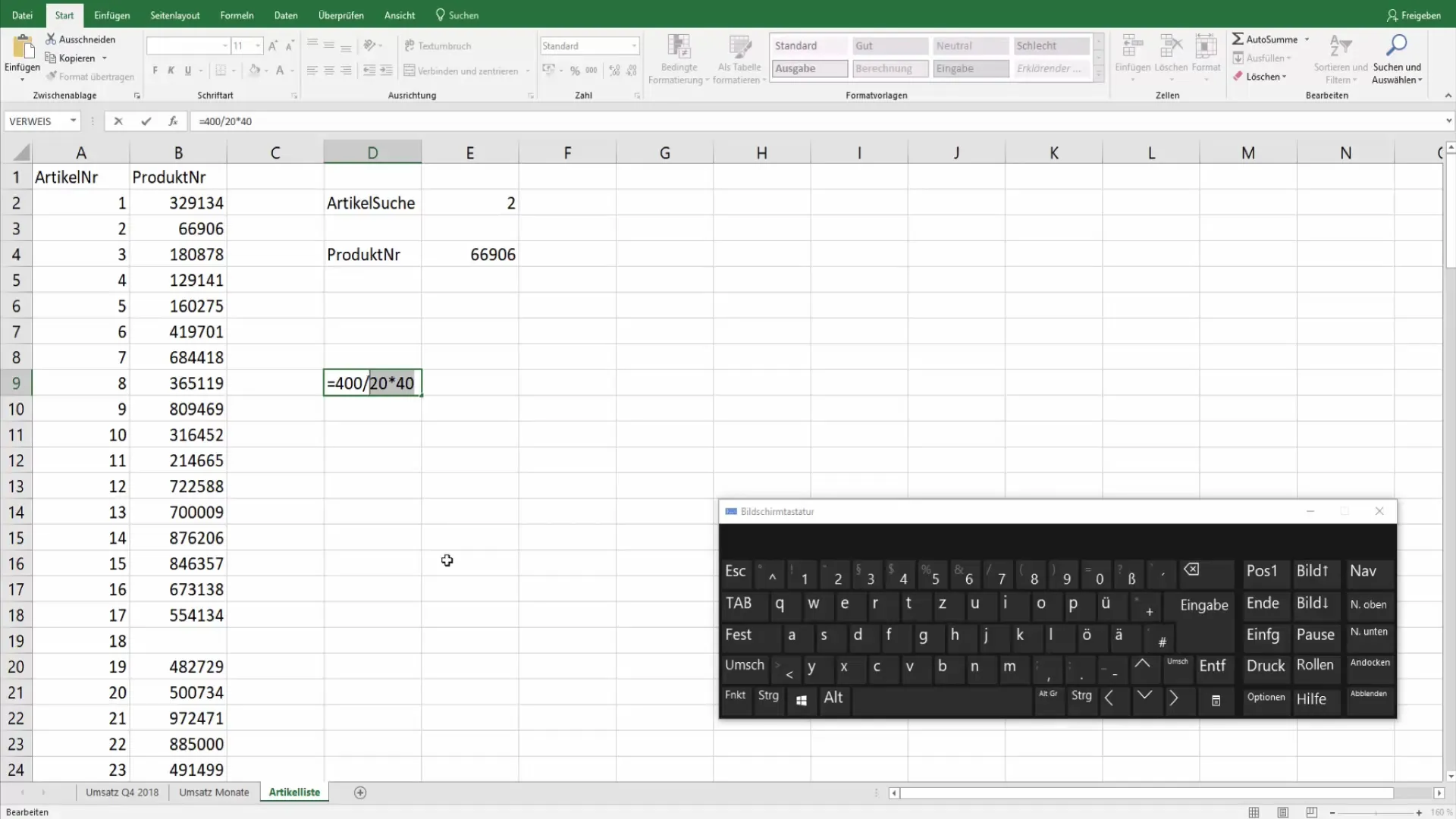
Paso 9: Convertir eficazmente las fórmulas al finalizar
Una vez que hayas corregido todos los errores y estés satisfecho con tu fórmula, puedes convertirla y guardarla de manera eficiente. Este es el último paso en la edición de tus datos para asegurarte de que todo esté correcto y claro.
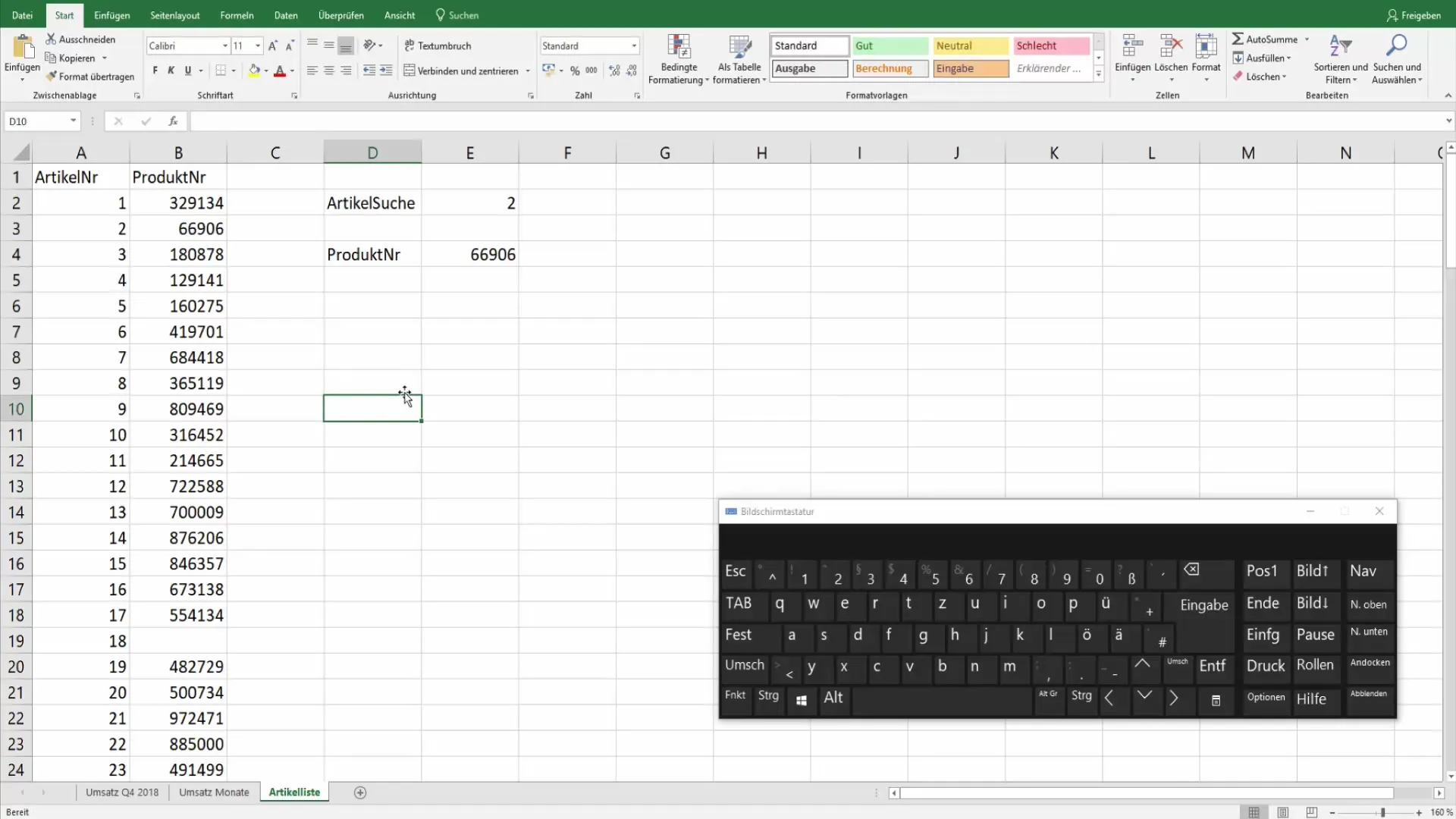
Resumen
En este tutorial has aprendido lo importante que es utilizar los atajos correctos en Excel. El uso de estas combinaciones de teclas te permite crear y editar fórmulas de manera efectiva, ahorrando tiempo valioso en tu trabajo diario. Como resultado, serás mucho más productivo y eficiente como usuario de Excel.
Preguntas frecuentes
¿Cómo puedo ingresar una búsqueda V en Excel?Puedes ingresar una búsqueda V utilizando la sintaxis para el criterio de búsqueda, la matriz y el índice de columna, y luego insertando la función en la celda.
¿Cuál es la función de la tecla F2 en Excel?La tecla F2 abre el modo de edición para la celda seleccionada, lo que te permite editar la fórmula directamente.
¿Cómo puedo hacer un cálculo estático en Excel?Utiliza la tecla F9 para convertir el resultado de una fórmula en un valor estático.
¿Cómo puedo deshacer mis últimas entradas en Excel?Utiliza la combinación de teclas Ctrl + Z para deshacer las últimas entradas.
¿Cuáles son los atajos útiles para las fórmulas de Excel?Algunos atajos útiles incluyen Ctrl + Mayús + A para insertar y F9 para calcular.


